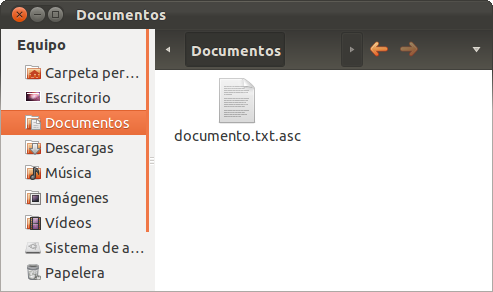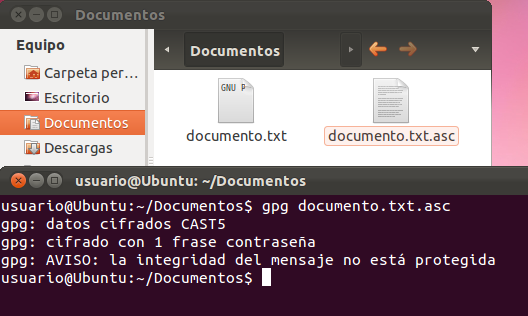Una de las maneras más sencillas de cifrar el contenido de un archivo es usando la herramienta GPG (GNU Privacy Guard) disponible en la mayoría de las versiones de Linux, y con versiones descargables para Windows y Mac OS X.
Vamos a cifrar, como ejemplo, un documento de texto (ten en cuenta que se puede cifrar cualquier tipo de archivo, no sólo texto) que se va a encontrar en la carpeta Documentos, con el siguiente contenido:

Para realizar el cifrado mediante una clave privada (que sólo conozca el emisor y el receptor), también llamado cifrado simétrico, se debe usar la opción -c de esta herramienta:
{code class="brush:plain; gutter:false"}
gpg -c nombreArchivo
{/code}
(siendo nombreArchivo el nombre completo del archivo que se desea cifrar, indicando la ruta si fuera necesario)
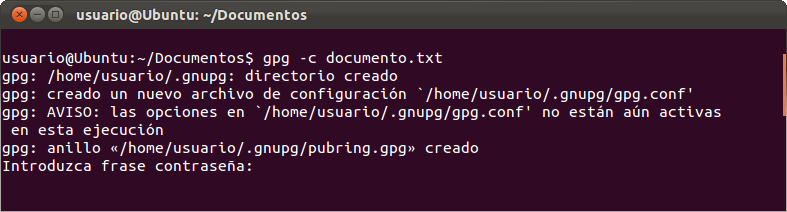
La primera vez que ejecutes gpg, informará que se han creado los archivos de configuración necesarios ("creado un nuevo archivo de configuración ...").
Para realizar el cifrado del archivo, te solicita que introduzcas una contraseña que será la clave privada que luego permitirá descifrarlo. Por seguridad deberás indicar la misma clave dos veces.
Las siguientes veces que utilices la herramienta gpg, es posible que te solicite la contraseña mediante una ventana, ya que se habrá incluido automáticamente en el archivo de configuración la opción use-agent.
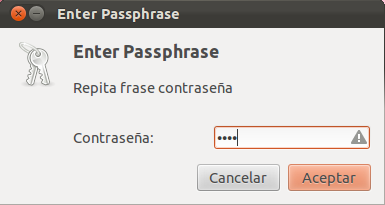
Tras introducir dos veces la clave privada, podrás comprobar que se ha creado un nuevo archivo con la extensión .gpg, y con el mismo nombre que el del archivo utilizado.
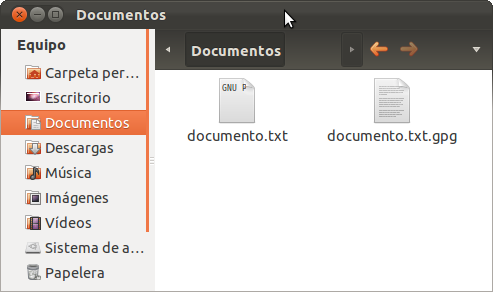
Si intentas abrir ese archivo directamente, no podrás ver su contenido ya que la información que contiene está codificada en binario, y no hay ninguna aplicación asociada a ese tipo de archivos. Aunque lo abras directamente con un editor de textos, sólo podrás encontrar símbolos extraños.
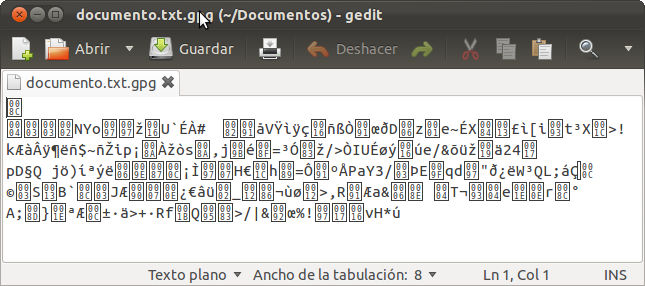
Generar archivo cifrado con caracteres ASCII
Si interesa que el archivo cifrado sea visible (no su contenido real), puedes usar además la opción -a al generarlo:
{code class="brush:plain; gutter:false"}
gpg -ca nombreArchivo
{/code}
Al hacerlo, podrás comprobar que ahora genera un archivo con la extensión .asc que puedes abrir sin problemas con cualquier editor de textos para ver su contenido (cifrado).
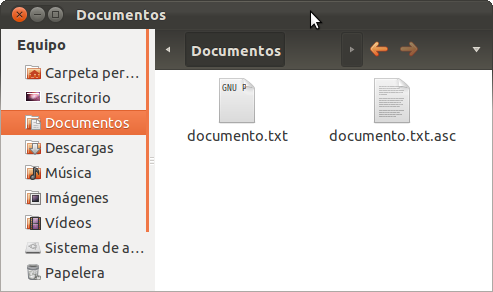
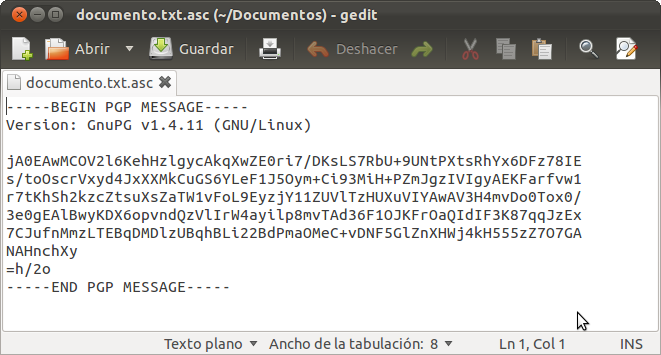
Descifrar un archivo cifrado
La utilidad del cifrado de archivos es que sólo puedan ver su contenido las personas que dispongan de la clave privada con la que se ha cifrado el archivo original. Por tanto, es igual de importante conocer la forma de descifrar el archivo para que su contenido pueda ser accesible de nuevo. Lo normal que es el descifrado lo realice otra persona que recibe nuestro archivo cifrado y, por tanto, no disponía del archivo original. También puede ocurrir que hayamos cifrado nuestros archivos personales para que su contenido no lo pueda ver otra persona, en cuyo caso debemos tener bien eliminados los archivos originales, y sólo disponer de los archivos cifrados (ten en cuenta que, de esta manera, si olvidas la clave privada, no tendrás acceso posible al contenido).
Para ello tan sólo hay que ejecutar la misma herramienta gpg seguida del nombre del archivo cifrado.
{code class="brush:plain; gutter:false"}
gpg nombreArchivoCifrado
{/code}
(Siendo nombreArchivoCifrado el nombre completo del archivo cifrado, indicando la ruta si fuera necesario. Puede ser tanto con extensión .gpg como .asc).
Siguiendo con el ejemplo anterior, si borramos el archivo original (documento.txt) y dejamos uno de los archivos cifrados (.asc ó .gpg), podemos comprobar que, tras introducir de nuevo la clave privada, al descifrar el archivo se vuelve a generar automáticamente el archivo original.